Microsoft Office製品で作成したドキュメントをPDFで出力したい事ってありますよね。
お客様に書類を電子メールなどで納品したい時など、そのままだと編集されてしまう可能性もあります(まぁ、PDFでも改ざんされますが置いておきましょう)。
なんとなーく客先に送付する書類はPDFがモラル的な感じでやっている人もいるでしょう。
今回はWordやEXCEL、PowerPointとMS Officeからツールを使わずPDF出力する方法を紹介します。ツールいらずで非常に便利なんで、みなさん是非とも覚えていってくださいね。
MS OfficeでPDF出力をする手順
ワード、エクセル、パワーポイントで共通した手順でPDFに出力する事ができます。
MS Officeには開いているドキュメントをPDF形式でエクスポートする機能があるので利用します。
- ファイルメニューを押下
- 左のリストからエクスポートを選択
- PDF/XPSのボタン(四角に囲まれている部分)を押下
- 保存ダイアログが出るのでファイルの保存場所とファイル名を決定する
これだけで指定した場所に指定したファイル名でPDF形式のファイルが出力されています。
手順だけだとわかりにくいので、Word/Excel/PowerPointのスクリーンショットで説明します。
Wordの場合
1.「ファイルメニュー」を押下
2.左のリストから「エクスポート」を押下
3.PDF/XPSボタン(四角ので囲われている所)を押下
4.ファイルの出力場所とファイル名を指定すればPDF形式で出力完了です。
EXCELの場合
1.「ファイルメニュー」を押下
2.左のリストから「エクスポート」を押下
3.PDF/XPSボタン(四角ので囲われている所)を押下
4.ファイルの出力場所とファイル名を指定すればPDF形式で出力完了です。
Power Pointの場合
「ファイルメニュー」を押下
2.左のリストから「エクスポート」を押下
3.PDF/XPSボタン(四角ので囲われている所)を押下
4.ファイルの出力場所とファイル名を指定すればPDF形式で出力完了です。
PDFエクスポートには更に便利な機能が隠されています
非常に便利なエクスポート機能ですが実は更に便利な機能が隠されています。
最後のファイルの出力場所を指定するダイアログに「オプション」が存在します。
このオプションを利用する事で幸せになります。
Wordのオプション
Wordのオプションです。
ページ指定できるようですね。
他にもコメントを入れたりする事も可能な様ですね。
EXCELのオプション
EXCELのオプションはこんな感じです。
EXCELっぽくシートの選択や選択した部分とかブック全体が選べますね。
PowerPointのオプション
PowerPointのオプションはこんな感じです。
エクスポートするスライドが選べます。
他にも1ページに出力するシート数も選択できます。
まとめ
どうです?MS Officeはツール不要でPDFファイルを作ることができます。
PCにはなるべく余計なツールは入れたくないですからね。知っておけばPDF出力に余計なツールを入れずに済みます。みなさん是非とも活用してくださいね!


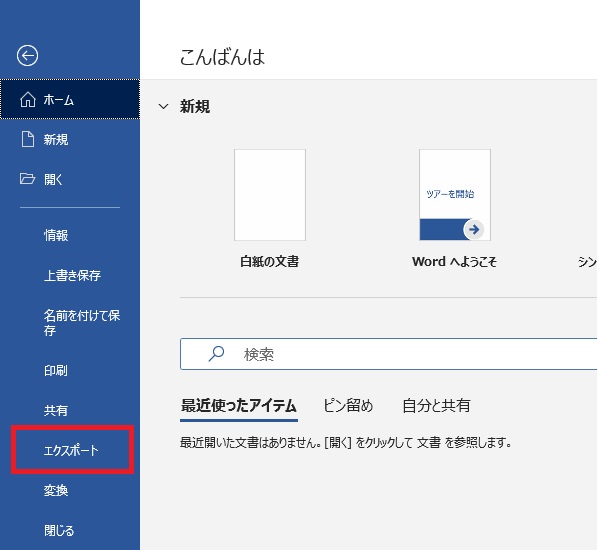
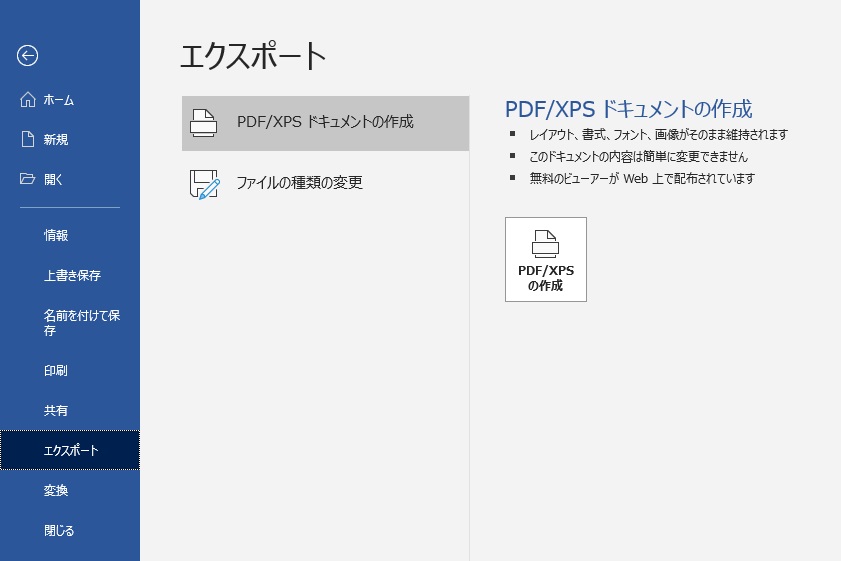
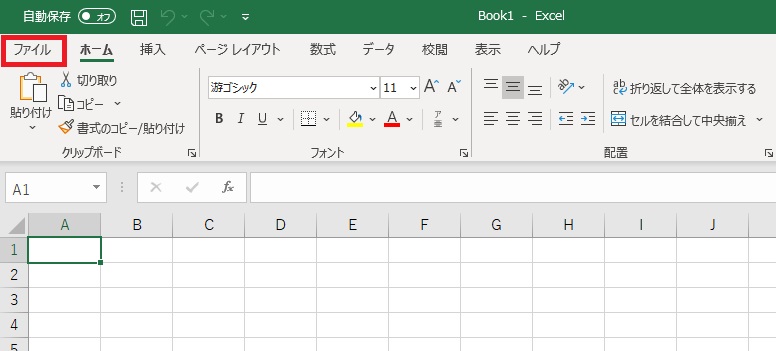


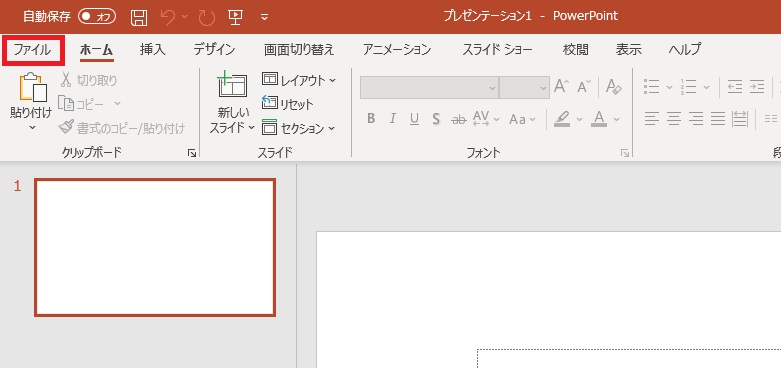


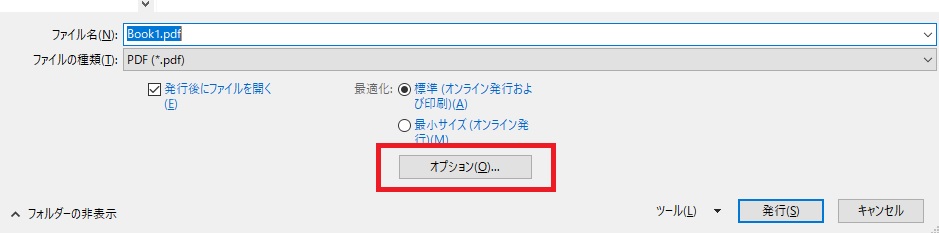
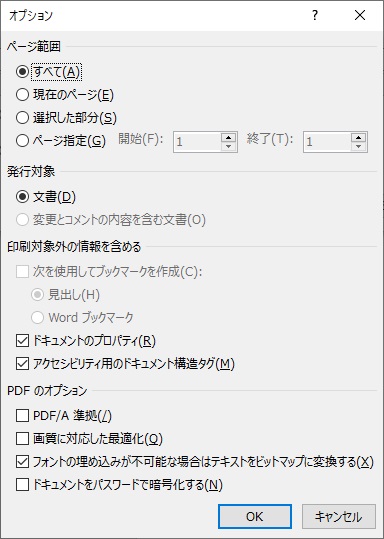




コメント